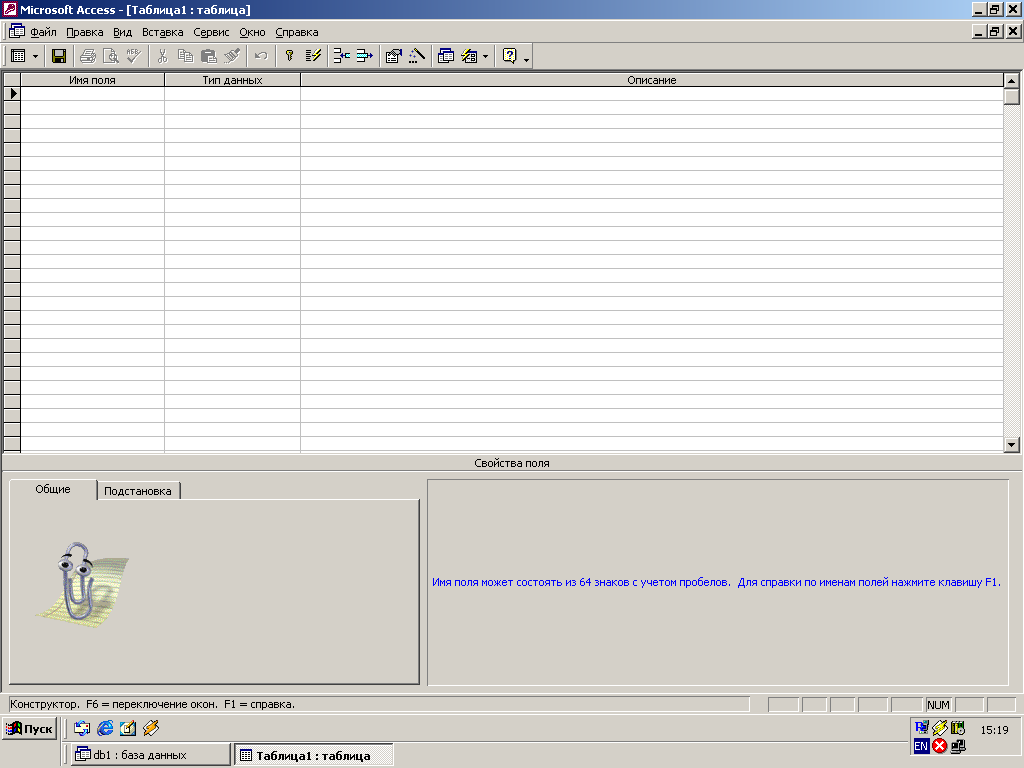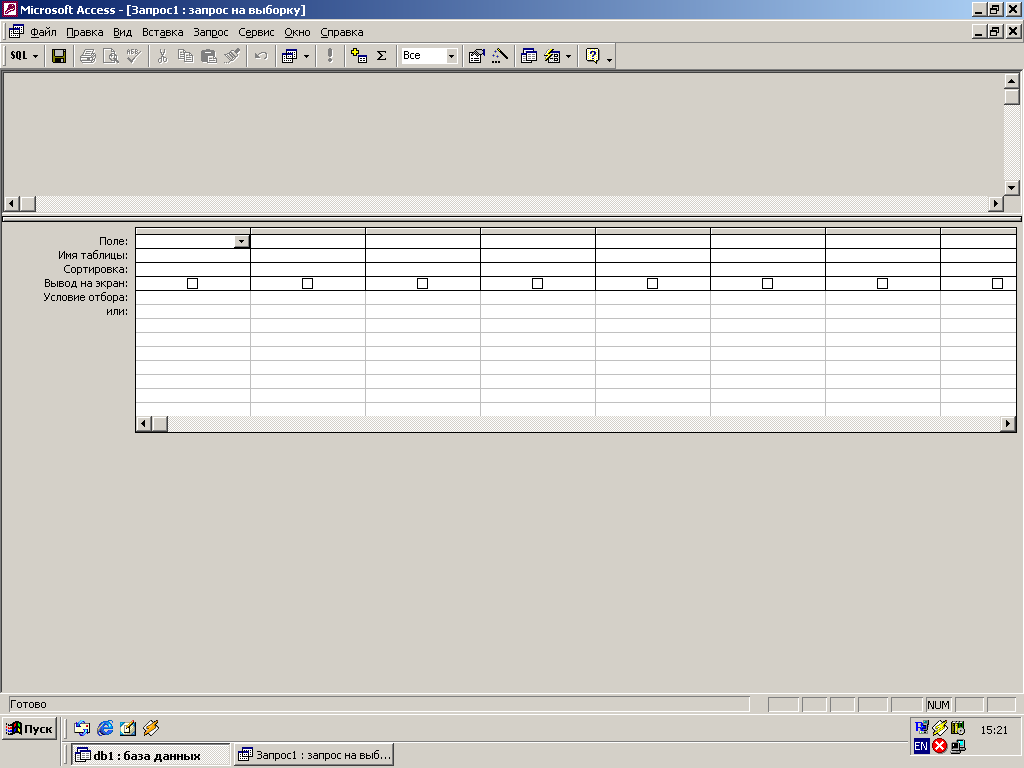- •Военный университет министерства обороны
- •Чешуин с.А.
- •Математика и информатика
- •Москва – 2004
- •Оглавление
- •Список сокращений
- •Предисловие
- •Глава 1. Вводная
- •§ 1.1. Теоретические основы информатики
- •I. Цель, задачи, основные требования к процессу изучения дисциплины «Математика и Информатика»
- •II. Предмет и структура информатики.
- •§ 1.2. Кибернетические аспекты информатики
- •I. Информационная деятельность человека (военного специалиста)
- •II. Количество и измерение информации
- •Заключение
- •Контрольные вопросы и задания
- •Глава 2. Основные понятия и методы теории информации и кодирования
- •§ 2. 1. Информация и её свойства
- •I. Понятие и классификация информации
- •Виды и свойства информации
- •III. Общая характеристика процессов сбора, передачи обработки и хранения информации
- •§ 2.2. Представление информации
- •Абстрактный алфавит
- •Двоичное кодирование информации
- •Кодирование информации различной формы
- •§ 2.3. Системы счисления используемые в информационных технологиях
- •Представление информации в эвм. Системы счисления (сс) и формы представления чисел. Позиционные сс
- •Двоичная Арифметика
- •Восьмеричная сс
- •Методы перевода чисел из одной системы счисления в другую
- •Метод перевода целых чисел
- •Метод перевода правильных дробей
- •IV. Варианты представления информации в эвм (пк)
- •Заключение
- •Контрольные вопросы и задания
- •Глава 3. Математические модели решения информационных и вычислительных задач
- •§ 3.1. Комплексное аналитическое и имитационное моделирование
- •Поэтому в научных и практических исследованиях существуют два направления:
- •I. Цель, задачи и основные требования к математическому моделированию информационных процессов
- •II. Метод построения комплексных аналитических и имитационных моделей
- •III. Сравнительный анализ подходов к математическому описанию информационных процессов
- •§ 3.2. Математический аппарат теории множеств
- •Основные понятия теории множеств. Операции над множествами
- •Операции булевой алгебры
- •Основные термины математической логики
- •Операции булевой алгебры
- •1. Логическое сложение (дизъюнкция, или)
- •2. Логическое умножение (конъюнкция, и)
- •3. Логическое отрицание (инверсия, не)
- •Поглощения
- •Алгебра высказываний, исчисление высказываний
- •1. Доказать табличным способом соотношения
- •Логический вывод
- •Продукционное правило
- •Декларативное правило
- •§ 3.3. Математический аппарат теории графов
- •Понятие графа
- •Правила нумерации событий в сетевом графе методов вычёркивания дуг:
- •Отношения и графы, Свойства и типы однородных отношений
- •Перечень мероприятий:
- •Синтез эталонного графа:
- •Оптимизация эталонного графа
- •Синтез текущего граф
- •Сравнение текущего графа с эталонным
- •Вывод-распознавание объекта.
- •§ 3.4. Математический аппарат теории вероятности и прикладной статистики
- •Основные понятия теории вероятности и прикладной статистики
- •Основные направления исследования
- •Случайные события
- •1. Основные понятия комбинаторики
- •2. Пространство элементарных событий
- •3. Классификация случайный событий
- •Случайные величины
- •4. Дискретная случайная величина
- •5. Функция распределения случайной величины и её свойства
- •6. Непрерывная случайная величина
- •7. Числовые характеристики случайной величины
- •II. Табличное представление экспертных данных. Числовые характеристики выборки, упрощенные методы вычисления характеристик Предмет и основные задачи математической статистики
- •Генеральная и выборочная совокупности
- •Упрощённые методы вычисления характеристик
- •Статистический подход к определению вероятности. Вычисление вероятностей сложных событий. Условные вероятности. Формула Байеса
- •1. Определение вероятностей случайных событий
- •2. Определение вероятностей совместных событий
- •3. Определение условной вероятности
- •4. Теорема о полной вероятности
- •5. Формула Байеса
- •6. Формула Бернулли
- •Формула Бернулли
- •§ 3.5. Математический аппарат регрессионного и корреляционного анализа
- •Корреляционный анализ. Коэффициент корреляции и его оценка
- •Регрессионный анализ. Простая и линейная регрессия
- •Ранговые корреляционные статистики. Устойчивость оценки
- •Построим график полученной прямой на поле корреляции по двум точкам
- •Заключение
- •Контрольные вопросы и задания
- •Глава 4. Архитектура персонального компьютера
- •§ 4. 1. Информационно-логические основы построения электронно-вычислительных машин
- •I. Структурная схема канонической эвм
- •II. Принципы программного управления.
- •Структура и виды команд
- •Состав машинных команд
- •III. Классификации компьютеров
- •По способу организации обмена информацией
- •2. По назначению:
- •3. По назначению, размерам и функциональным возможностям:
- •На базе большой эвм
- •Другие виды классификации компьютеров
- •4. Классификация по уровню специализации.
- •5. Классификация по типоразмерам.
- •6. Классификация по совместимости.
- •7. Классификация по типу используемого процессора.
- •История развития Электронно-вычислительных машин
- •8. По элементной базе, использованной при создании эвм. Исторический аспект (поколения развития техники и технологии микропроцессоров)
- •§ 4.2. Функционально – структурная организация пэвм
- •I. Структура пэвм и назначение устройств
- •Основные блоки персонального компьютера и их назначение
- •Элементы конструкции пк
- •Системный блок
- •Монитор
- •Электронно-лучевые мониторы
- •Жидкокристаллические мониторы (дисплеи)
- •Клавиатура
- •Видеокарта (видеоадаптер)
- •Звуковая карта
- •Системы, расположенные на материнской плате Оперативная память
- •Процессор
- •Микросхема пзу и система bios
- •Энергонезависимая память cmos
- •Функции микропроцессорного комплекта (чипсета)
- •II. Функциональные характеристики пэвм
- •III. Внутримашинный системный интерфейс
- •Шины расширений
- •Локальные шины
- •§ 4.3. Микропроцессоры и запоминающие устройства
- •Типы, структура и порядок работы микропроцессора История развития микропроцессоров
- •Типы, структура и порядок работы микропроцессора
- •Типы микропроцессоров
- •Порядок работы основных устройств микропроцессора
- •Устройство управления
- •Шина адреса
- •Арифметико-логическое устройство
- •Кодовая шина данных Кодовая шина инструкций
- •Микропроцессорная память
- •Интерфейсная часть микропроцессора
- •Последовательность работы блоков персонального компьютера при выполнении команды
- •Основная, внешняя и кэш – память Запоминающие устройства персонального компьютера
- •Основная (внутренняя )память Физическая структура основной памяти
- •Логическая структура основной памяти
- •Отображаемая
- •Внешняя память
- •Логическая структура диска
- •Накопители на жестких магнитных дисках
- •Дисковые массивы raid
- •Накопители на гибких магнитных дисках
- •Накопители на оптических дисках (компакт-дисках) cd-rom
- •Накопители на магнитной ленте
- •Сравнительные характеристики запоминающих устройств
- •Другие устройства хранения данных
- •§ 4.4. Внешние (периферийные) устройства персонального компьютера
- •Устройства ввода информации Устройства командного управления
- •Клавиатура
- •Устройства ввода графических данных
- •II. Устройства вывода информации Видеотерминальные устройства
- •Разрешающая способность мониторов
- •Монохромные мониторы
- •Видеоконтроллеры
- •Принтеры
- •Матричные принтеры
- •Струйные принтеры
- •Лазерные принтеры
- •III. Мультимедийные устройства
- •Средства связи и телекоммуникаций
- •Заключение
- •Глава 5. Системное программное обеспечение пэвм
- •§ 5.1. Программное обеспечение пэвм
- •I. Системное и прикладное программное обеспечение Системное программное обеспечение пэвм
- •Прикладное программное обеспечение
- •II. Назначение структура и порядок загрузки операционных систем. Файловая система Понятие и классификация операционных систем
- •Семейства Операционных систем
- •Назначение и структура ms dos
- •Файловые системы
- •Команды операционной системы ms dos
- •Основные команды dos. Общие сведения о программах – оболочках Способы обращения к файлам в ос ms dos
- •Основные команды dos
- •1) Смена текущего логического диска
- •2) Просмотр содержимого каталога
- •3) Создание каталогов
- •4) Удаление каталога
- •5) Копирование файлов
- •6) Просмотр содержимого файла
- •7) Удаление файлов
- •8) Переименование файлов (перемещение)
- •9) Форматирование диска
- •Конфигурирование операционной системы ms dos
- •Общие сведения о программах – оболочках
- •Назначение, основные возможности и интерфейс операционной оболочки Norton Commander
- •Основные методы работы с Norton Commander. Управление режимами отображения информации в панелях nc
- •Работа с каталогами и файлами
- •Работа с дисками
- •Форматирование дискеты
- •Копирование дискет
- •Очистка дисков от лишней информации
- •§ 5.2. Операционные системы семейства Windows. Сервисное программное обеспечение
- •Концепция Windows. Элементы пользовательского интерфейса. Особенности различных версий Общая характеристика операционной среды Windows
- •Архитектура операционной среды Windows
- •Операционная система Windows 98
- •Операционная система Windows 2000
- •Интерфейс пользователя
- •Рабочий стол Windows
- •Структура окна
- •Операции с файловой структурой
- •Работа с программой Проводник
- •Настройка системы Windows
- •Завершение работы
- •Стандартные программы Windows
- •Графический редактор Paint
- •Текстовый редактор WordPad
- •Калькулятор
- •Сервисное программное обеспечение: резервирование информации, антивирусные средства, обслуживание дисков, ограничение доступа к информации
- •Служебные программы
- •Защита и резервирование информации
- •Резервирование информации
- •Компьютерные вирусы и антивирусные средства
- •Защита от компьютерных вирусов
- •Заключение
- •Контрольные вопросы и задания
- •Глава 6. Компьютерная обработка текстовой и графической информации
- •§ 6.1. Программное обеспечение «Microsoft office». Создание и обработка текстовых документов и электронных таблиц
- •Цели, состав, решаемые задачи при помощи программного обеспечения «Microsoft office»
- •Интерфейс текстового процессора. Основные технологические операции
- •Основные версии текстового процессора Microsoft Word
- •Рабочее окно процессора Microsoft Word 2000
- •Приемы работы с командами строки меню
- •Панели инструментов Microsoft Word 2000
- •Основные принципы практической работы с текстовым процессором Microsoft Word
- •Основные элементы текстового документа
- •Связывание и встраивание объектов
- •Интерфейс табличного процессора. Основные технологические операции
- •Вычисления в электронных таблицах
- •Применение электронных таблиц для расчетов
- •Использование надстроек
- •Построение диаграмм и графиков
- •Заключение
- •Контрольные вопросы и задания
- •§ 6.2. Концепции баз данных
- •Назначение и компоненты баз данных
- •Структура простейшей базы данных
- •Свойства полей базы данных
- •Типы данных
- •Безопасность баз данных
- •Этапы проектирования баз данных
- •Характеристика субд Microsoft Access 2000
- •Создание межтабличных связей
- •Заключение
- •Контрольные вопросы и задания
- •§ 6.3. Компьютерная графика
- •Принципы формирования изображений
- •Существует два принципа представления изображений:
- •Растровая графика
- •2. Векторная графика
- •Форматы графических данных
- •Векторная и растровая графика
- •Программное обеспечение компьютерной графики
- •Рабочий стол Photoshop
- •Окно изображения
- •Строка состояния
- •Панель инструментов
- •Группа инструментов для работы с выделениями
- •Инструменты «Рисование и редактирование»
- •Инструменты наведения
- •Управление цветами переднего и заднего планов
- •Плавающие палитры
- •Команды панели меню
- •Команды настройки
- •Фильтры
- •Контуры
- •Изменение цвета в изображении
- •Запись операций
- •Заключение
- •Контрольные вопросы и задания
- •Глава 7. Компьютерная обработка аудиоинформации
- •§ 7.1. Программное обеспечение компьютерной обработки аудиоинформации
- •Направление движения предмета
- •Назначение, состав и возможности программного обеспечения «СаkеWalk», «Sound Forge» и «Cool Edit»
- •Волны находятся в фазе Волны в четверть фазы Волны в противофазе
- •Уровень и громкость звука
- •Тембр звука
- •Стоячие волны и резонанс
- •Форматы midi и wave
- •§ 7.2. Основы режиссуры
- •Запись и обработка звука
- •Способы хранения и сжатия звука
- •Восстановление сигнала из цифрового вида в аналоговый
- •Понятие «Sample» и семплирование
- •Основные функции сэмплеров. Звуковая петля
- •Основы режиссуры
- •§ 7.3. Работа с программным обеспечением «Cool Edit» Выбор рабочего формата
- •Настройка редактора
- •Окно редактирования сэмплов
- •Запись и обработка звука в многоканальном звуковом файле
- •Сведение звуковых дорожек в стереофайл Окно редактирования дорожек
- •Заключение
- •Контрольные вопросы и задания
- •Глава 8. Компьютерная обработка видеоинформации
- •§ 8.1. Программное обеспечение компьютерной обработки видеоинформации
- •Назначение, состав и возможности по « Adobe Premier»
- •Конфигурация системы видеомонтажа
- •Запись, экспорт, импорт видеофайлов, их компьютерная обработка
- •Действия по оцифровке видеофайлов
- •§ 8.2. Основы видеорежиссуры
- •Видеомонтаж
- •Работа с окном Project
- •Работа с окнами TimeLine и Monitor
- •Переходы и Видеоэффекты
- •Оцифровка видеофайлов и экспорт видеопрограмм
- •Создание готового продукта
- •Заключение
- •Контрольные вопросы
- •Глава 9. Информационные системы и компьютерные сети
- •§ 9.1. Информационные системы
- •Основные понятия общей теории систем. Сущность системного подхода
- •Сущность и принципы системного подхода
- •Системный анализ предметной области: описание системы, выявление проблемы, выбор варианта решения
- •Методика проведения системного анализа
- •Основные понятия теории эффективности
- •Основные понятия, виды обеспечения информационных систем. Технология «Клиент - Сервер»
- •§ 9.2. Основы построения и архитектура компьютерных сетей (кс)
- •Назначение, классификация кс. Характеристика процесса передачи данных
- •Характеристика процесса передачи данных.
- •Эталонные модели взаимодействия систем. Протоколы кс
- •Передающая среда
- •Особенности организации локальных вычислительных сетей (лвс). Типовые технологии и методы доступа. Безопасность информации
- •§ 9.3. Работа компьютерной сети
- •Организация доступа в сеть
- •Глобальная сеть «Интернет» и её службы
- •Службы Интернета
- •Электронная почта (e-Mail)
- •Способы организации передачи данных
- •Заключение
- •Контрольные вопросы и задания.
- •Словарь терминов
- •Литература
Характеристика субд Microsoft Access 2000
СУБД Microsoft Access 2000 предоставляет несколько средств создания каждого из основных объектов базы. Эти средства можно классифицировать как:
• ручные (разработка объектов в режиме Конструктора);
• автоматизированные (разработка с помощью программ-мастеров);
• автоматические — средства ускоренной разработки простейших объектов.
Соотношения между этими средствами понятны: ручные средства являются наиболее трудоемкими, но обеспечивают максимальную гибкость; автоматизированные и автоматические средства являются наиболее производительными, но и наименее гибкими.
Методической особенностью изучения программы Microsoft Access является тот факт, что в учебных целях для создания разных объектов целесообразно пользоваться разными средствами:
При разработке учебных таблиц и запросов рекомендуется использовать ручные средства работать в режиме Конструктора. Использование мастеров ускоряет работу, но не способствует освоению понятий и методов.
При разработке учебных форм, отчетов и страниц13 доступа наоборот лучше пользоваться автоматизированными средствами, предоставляемыми мастерами. Это связано с тем, что для данных объектов большую роль играет внешний вид. Дизайн этих объектов весьма трудоемок, поэтому его лучше поручить программе, а учащемуся сосредоточиться на содержательной части работы.
Работа с таблицами
Создание таблиц. Работа с любыми объектами начинается с окна База данных (рис.6.12). На левой панели данного окна сосредоточены элементы управления для вызова всех семи типов объектов программы. Создание таблиц начинается с выбора элемента управления Таблицы.
На правой панели представлен список таблиц, уже имеющихся в составе базы, и приведены элементы управления для создания новой таблицы. Чтобы создать таблицу вручную, следует использовать значок Создание таблицы в режиме конструктора.
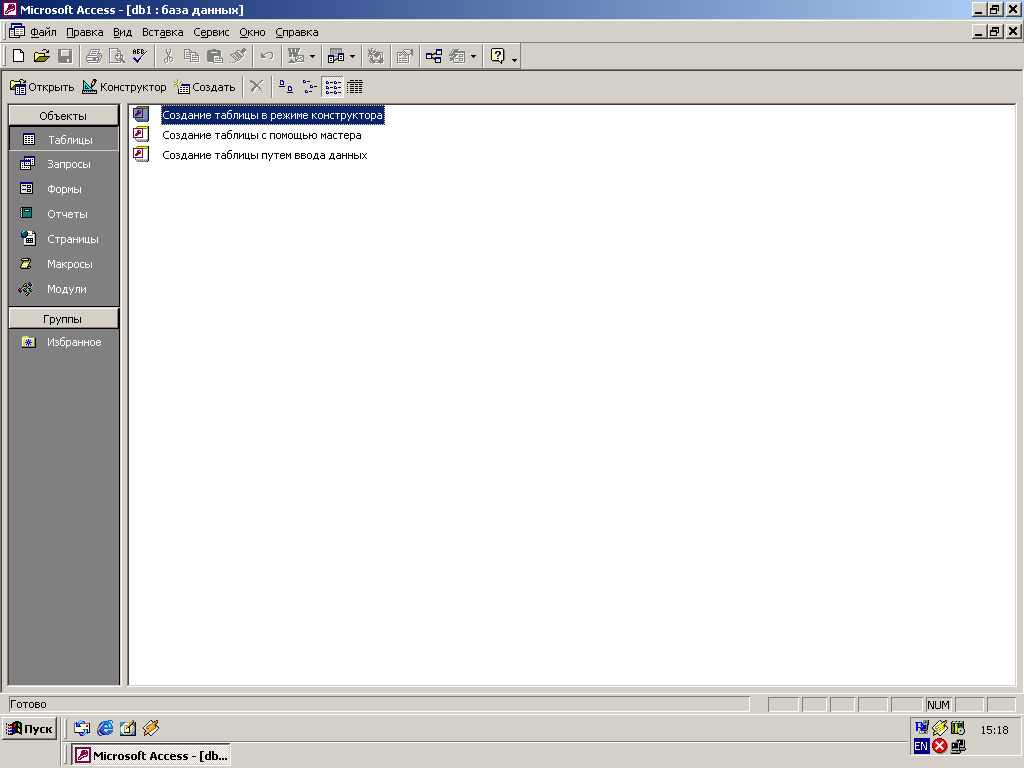
Рис.6.12. Окно База данных является исходным элементом
управления программы Microsoft Access 2000
Окно Конструктора таблиц представлено на рис.6.13а. То, что мы видим в этом режиме, фактически является графическим бланком для создания и редактирования структуры таблиц.
Рис. 6.13. а Окно Конструктора таблиц |
Рис. 6.13б Окно мастера таблиц
|
В первом столбце вводят имена полей. Если свойство Подпись для поля не задано, то Имя поля станет одновременно и именем столбца будущей таблицы. Тип для каждого поля выбирают из раскрывающегося списка, открываемого кнопкой выбора типа данных (рис. 6.14). Эта кнопка — скрытый элемент управления. Она отображается только после щелчка на поле бланка. Это надо иметь в виду — в Microsoft Access очень много таких скрытых элементов управления, которые не отображаются, пока ввод данных не начат.
Нижняя часть бланка содержит список свойств поля, выделенного в верхней части. Некоторые из свойств уже заданы по умолчанию. Свойства полей не являются обязательными. Их можно настраивать по желанию, а можно и не трогать. Кроме того, таблицы могут создаваться с помощью мастера таблиц (рис. 6.13б).
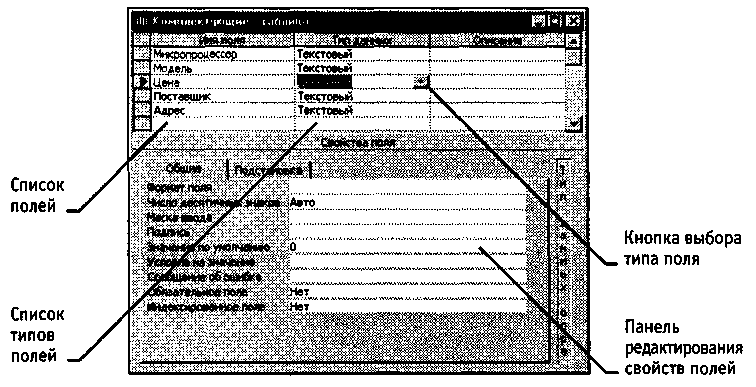
Рис. 6.14. Выбор типа поля в таблице
При создании таблицы целесообразно (хотя и не обязательно) задать ключевое поле. Это поможет впоследствии, при организации связей между таблицами. Для задания ключевого поля достаточно щелкнуть на его имени правой кнопкой мыши и в открывшемся контекстном меню выбрать пункт Ключевое поле.
Если первичный ключ необходим для связи с другими таблицами, но ни одно из полей не является уникальным, то первичный ключ можно создать на базе двух (или более полей). Эта операция выполняется точно так же, через контекстное меню, надо только уметь выделить сразу несколько полей. Групповое выделение выполняют при нажатой клавише SHIFT щелчками на квадратных маркерах слева от имен полей. Закончив создание структуры таблицы, бланк закрывают (при этом система выдает запрос на сохранение таблицы), после чего дают таблице имя, и с этого момента она доступна в числе прочих таблиц в основном окне База данных. Оттуда ее и можно открыть в случае необходимости.